0
Razveljavi
Glasov
Opombe k izdaji KTE 19.00
Dobra novica! Kutools za Excel 19.00 je izdan z novimi priročnimi funkcijami in odličnimi izboljšavami! To različico lahko nadgradite na ali imate brezplačno preskusno različico, tako da prenesete iz .
Nove funkcije
1. Vstavite slike s poti (URL)
S tem priročnim pripomočkom lahko hitro vstavite več slik v velikem obsegu na podlagi poti datotek ali URL-ja teh slik. Poleg tega lahko prednastavite velikosti vstavljenih slik na tri načine: izvirna velikost, fiksna višina in fiksna širina. Glej posnetek zaslona:
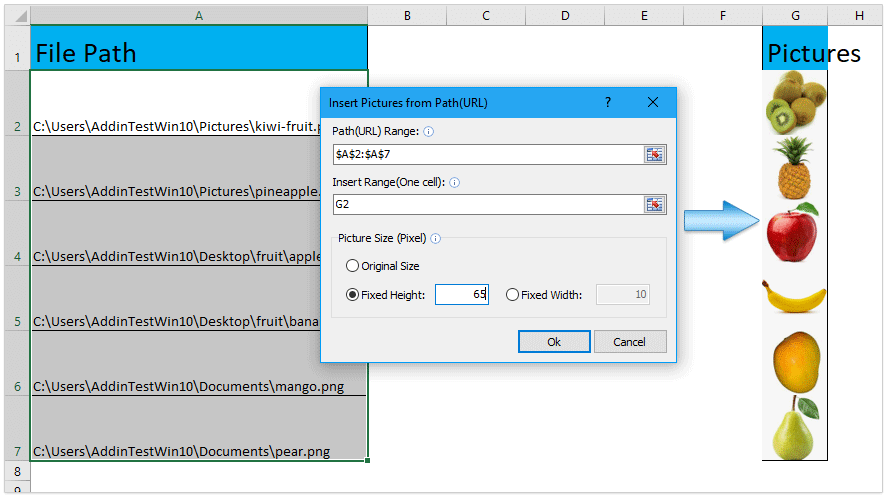
Počisti omejitve preverjanja veljavnosti podatkov
Ta pripomoček vam lahko pomaga odstraniti vse omejitve preverjanja veljavnosti podatkov iz izbranih obsegov samo z enim klikom.
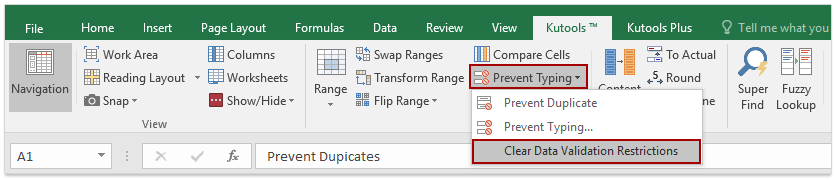
Izboljšave
1. Podokno za krmarjenje
Dodajte nove možnosti in operacije za to funkcijo:
(1) Podpora za filtriranje vnosov samobesedila po imenih vnosov v podoknu za samobesedilo.
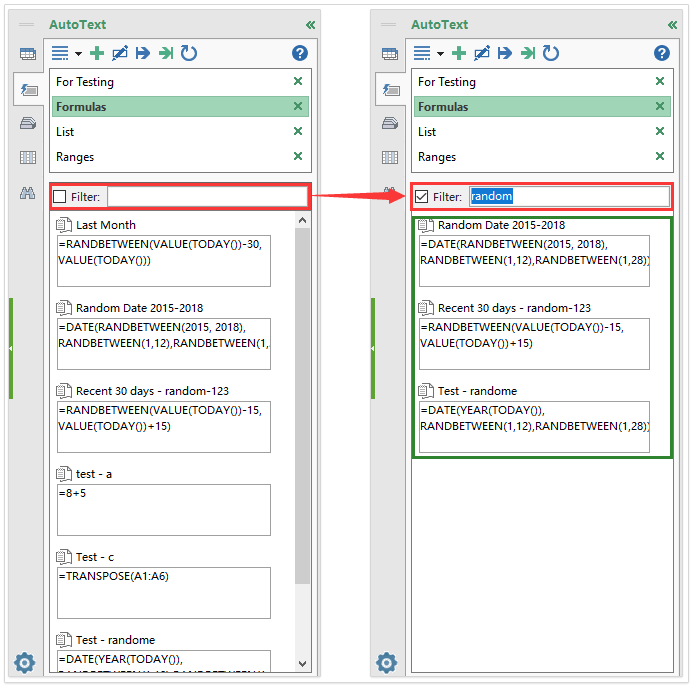
(2) Podpora za prikaz vrste besedila vnosov samobesedila z veliko pisavo v podoknu za samobesedilo. Glej posnetek zaslona:
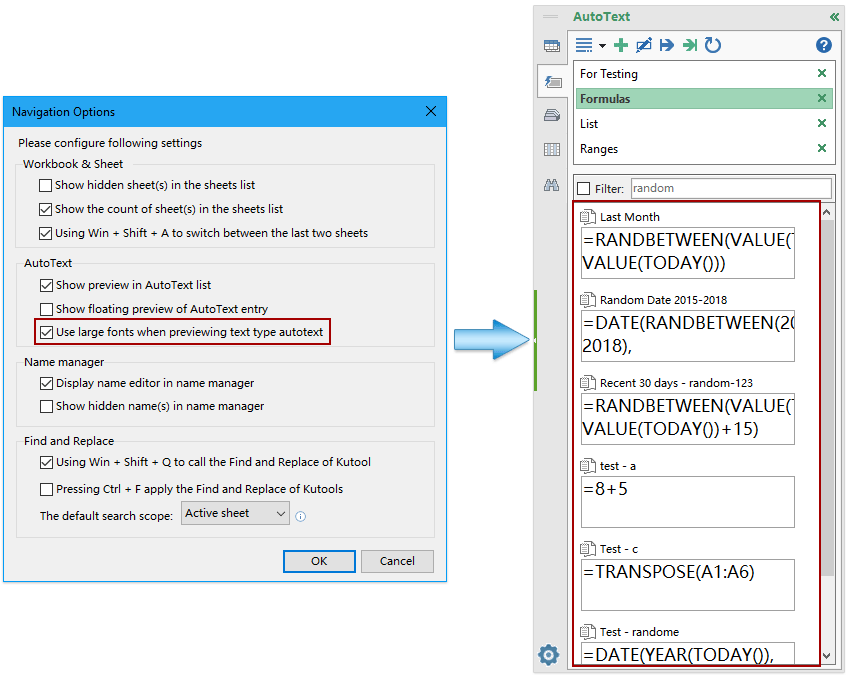
(3) Dodajte gumb Izberi vse, da izberete vse skupine vnosov samobesedila hkrati, in gumb Inverse, da obrnete izbire hkrati, ko izvažate vnose samobesedila.
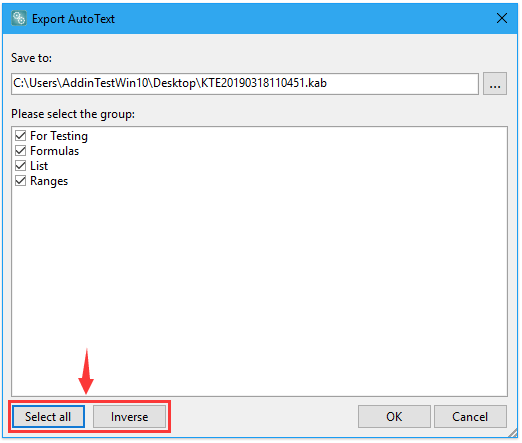
(4) Istočasno pritisnite tipki Win + Shift + Q, da pokličete podokno Najdi in zamenjaj. Glej posnetek zaslona:
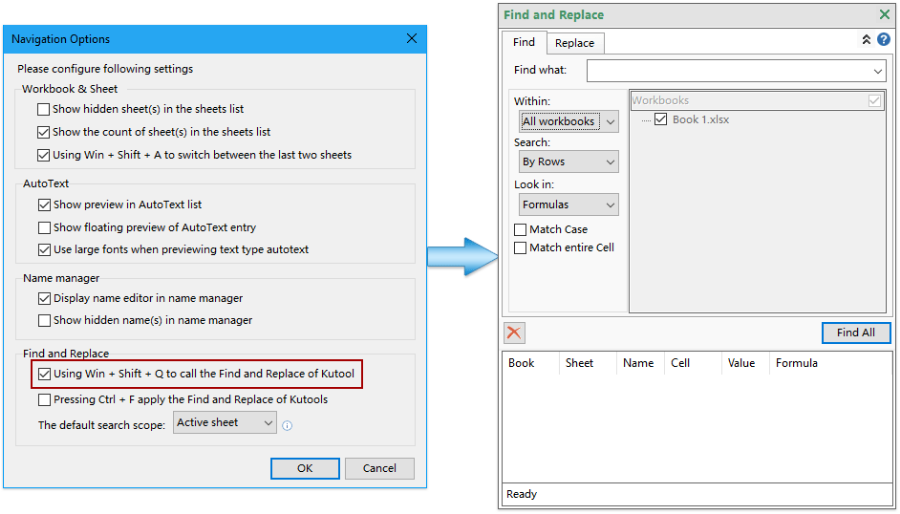
(5) Hkrati pritisnite tipki Win + Shift + A, da preklopite med trenutnim in zadnjim odprtim listom.
2. Ogled možnosti
Dodajte možnost Onemogoči raziskovalno podokno v pogovornem oknu Možnosti pogleda. Glej posnetek zaslona:
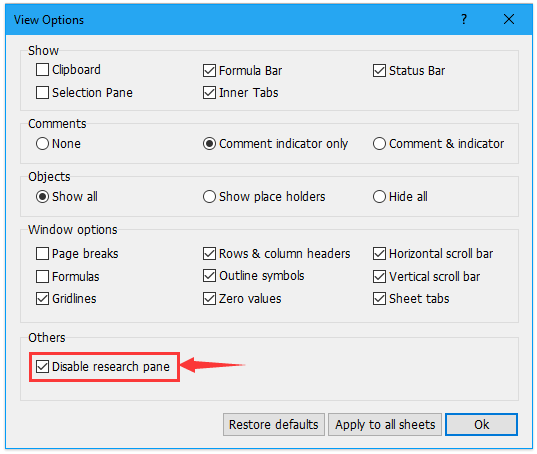
3. Izberite Specifične celice
Podpora za izbiro celotne vrstice ali stolpca samo v izboru.
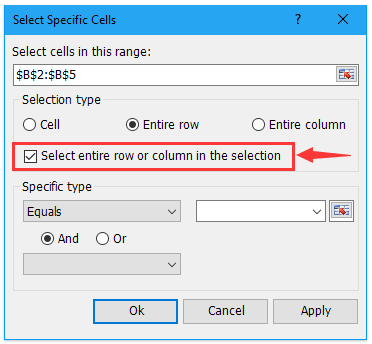
4. Pretvorite ime v referenčno območje (zamenjajte ime obsega)
Funkcija Zamenjaj imena obsega je bila preimenovana v Pretvori ime v referenčni obseg in je izboljšana za pretvorbo vseh istih, ki delujejo v različnih obsegih, v njihova referenčna območja.
5. Šifriranje / dešifriranje celic
Dodajte masko, da prekrijete šifrirane celice.
(1) Ne nastavljajte maske. Po šifriranju bo dolg niz, pomešan s črkami in številkami, pokril vsako dešifrirano celico. Glej posnetek zaslona:
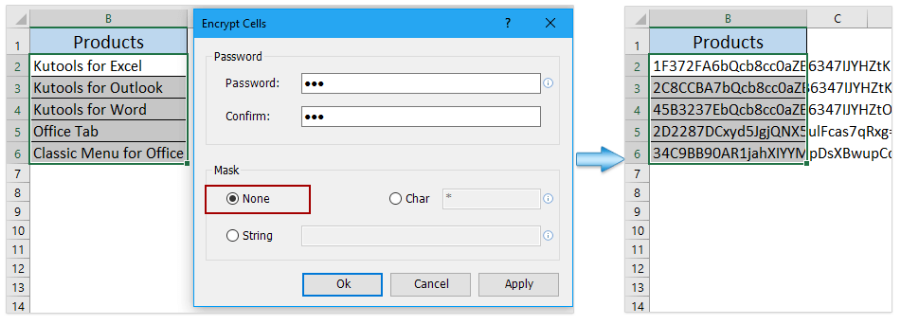
(2) Nastavite znak kot masko. Po šifriranju se bo ta znak večkrat prikazal, da bo pokril vsako šifrirano celico. Glej posnetek zaslona:
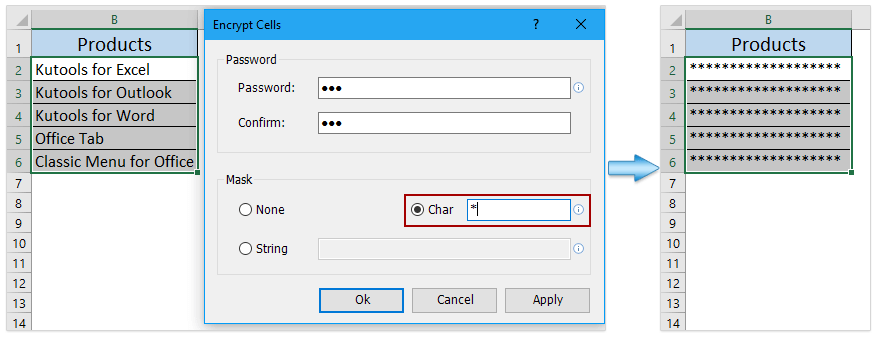
(3) Nastavite poseben niz kot masko. Po šifriranju bo ta niz samodejno pokril vsako šifrirano celico. Glej posnetek zaslona:
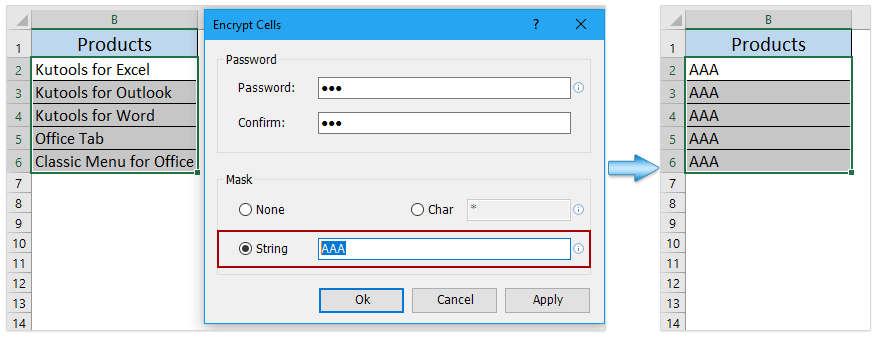
6. Super filter
Dodajte več meril filtra za to funkcijo.
(1) Podpora za filtriranje celic po vrstah napak, kot so #NULL!, #REF! itd.

(2) Podpora za filtriranje celic, ki se ne začnejo ali končajo s posebnim znakom ali besedilnim nizom.
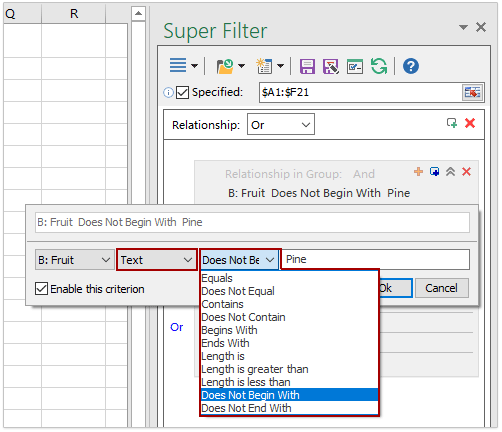
7. Razvrsti liste
Podpora za razvrščanje vseh listov, vključno s skritimi.
8. Zagotovite namestitveni paket za neskrbniške uporabniške račune
Določi
1. Popravljeno: Nekateri nasveti na zaslonu niso pravilni.
2. Popravljeno: Snap funkcija ne deluje z OneDrive.
3. Popravljeno: Pomočnik za formulo funkcija se ne more pravilno vrniti na trenutni izbor ali samodejno iti naprej, ko izbira obsege iz drugih delovnih zvezkov.
4. Popravljeno: nekatera okna se prikazujejo napačno, ko povečate zaslon visoke ločljivosti.
Dobra novica! Kutools za Excel 19.00 je izdan z novimi priročnimi funkcijami in odličnimi izboljšavami! To različico lahko nadgradite na ali imate brezplačno preskusno različico, tako da prenesete iz .
Nove funkcije
1. Vstavite slike s poti (URL)
S tem priročnim pripomočkom lahko hitro vstavite več slik v velikem obsegu na podlagi poti datotek ali URL-ja teh slik. Poleg tega lahko prednastavite velikosti vstavljenih slik na tri načine: izvirna velikost, fiksna višina in fiksna širina. Glej posnetek zaslona:
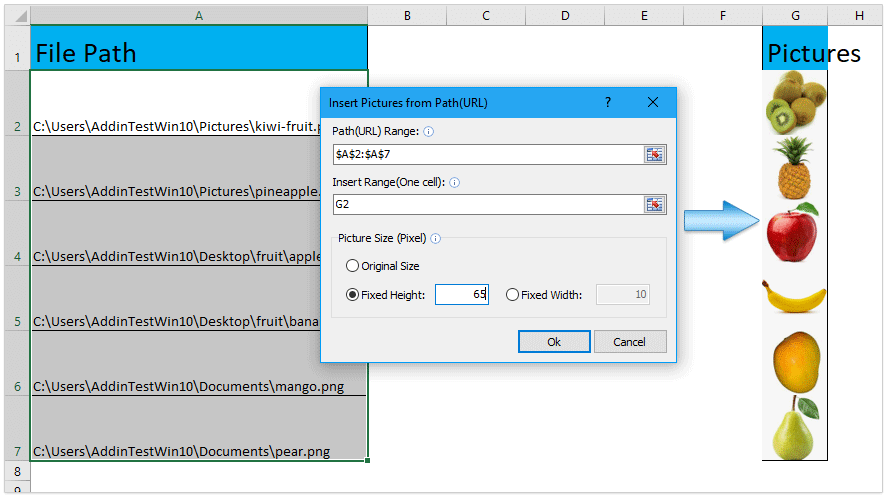
Počisti omejitve preverjanja veljavnosti podatkov
Ta pripomoček vam lahko pomaga odstraniti vse omejitve preverjanja veljavnosti podatkov iz izbranih obsegov samo z enim klikom.
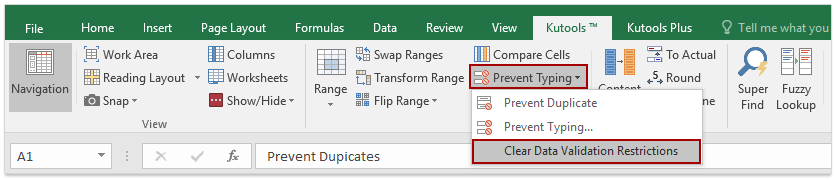
Izboljšave
1. Podokno za krmarjenje
Dodajte nove možnosti in operacije za to funkcijo:
(1) Podpora za filtriranje vnosov samobesedila po imenih vnosov v podoknu za samobesedilo.
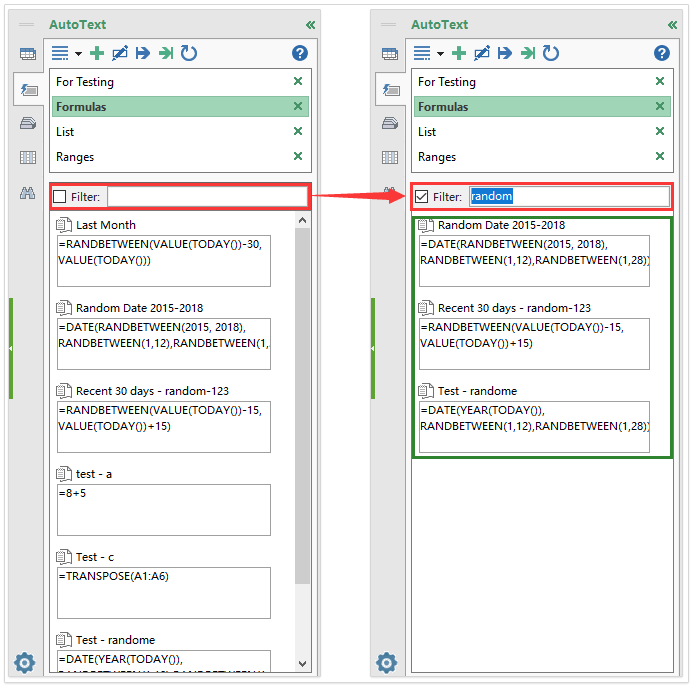
(2) Podpora za prikaz vrste besedila vnosov samobesedila z veliko pisavo v podoknu za samobesedilo. Glej posnetek zaslona:
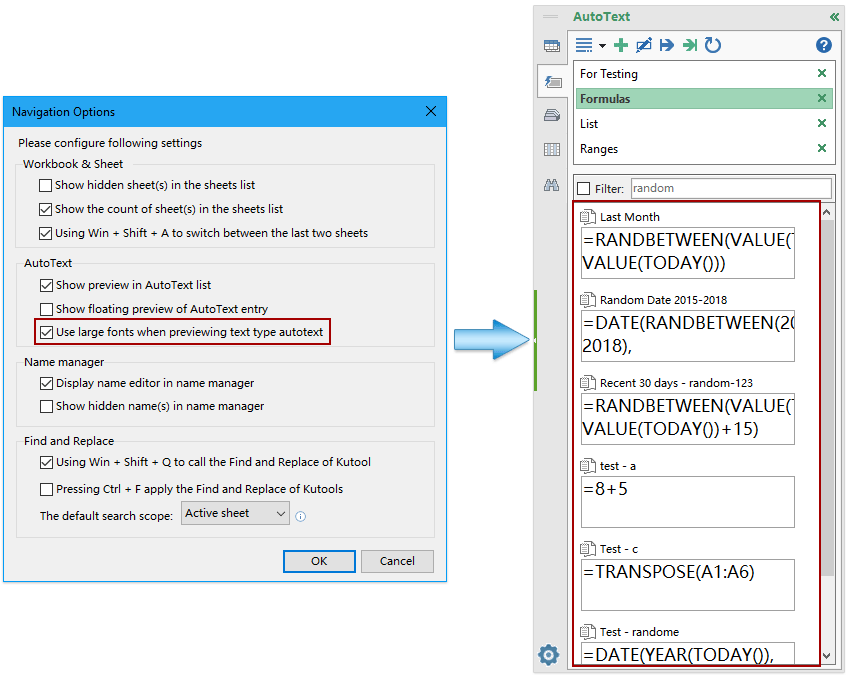
(3) Dodajte gumb Izberi vse, da izberete vse skupine vnosov samobesedila hkrati, in gumb Inverse, da obrnete izbire hkrati, ko izvažate vnose samobesedila.
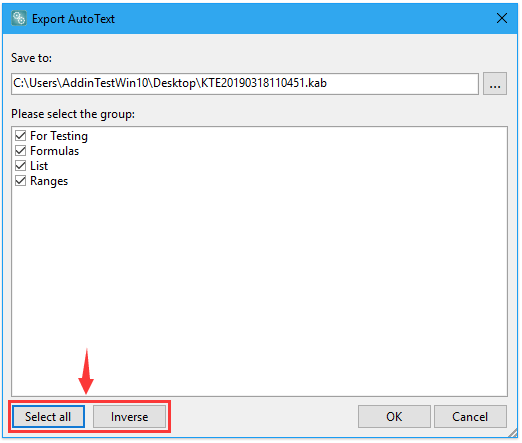
(4) Istočasno pritisnite tipki Win + Shift + Q, da pokličete podokno Najdi in zamenjaj. Glej posnetek zaslona:
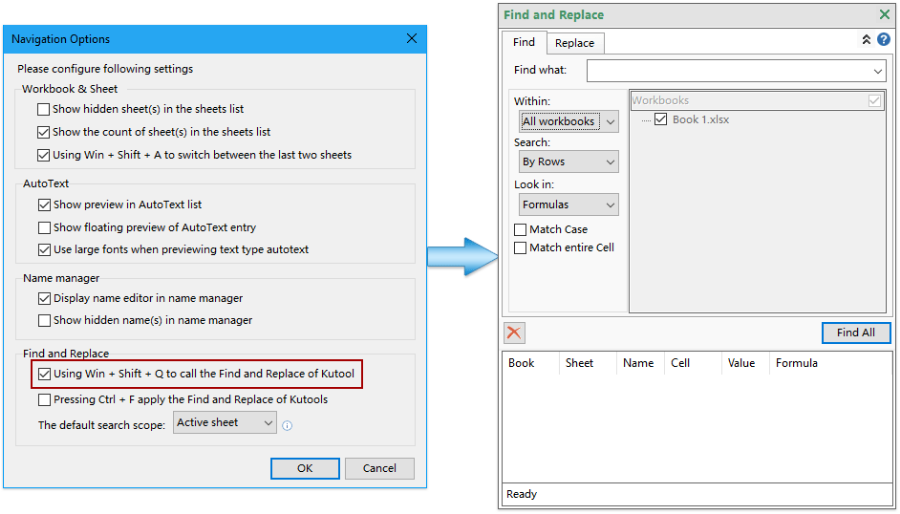
(5) Hkrati pritisnite tipki Win + Shift + A, da preklopite med trenutnim in zadnjim odprtim listom.
2. Ogled možnosti
Dodajte možnost Onemogoči raziskovalno podokno v pogovornem oknu Možnosti pogleda. Glej posnetek zaslona:
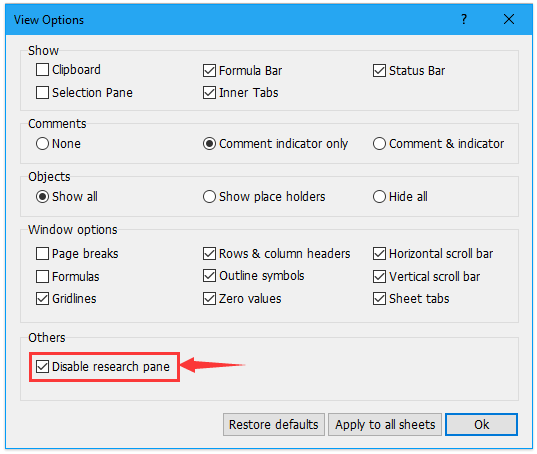
3. Izberite Specifične celice
Podpora za izbiro celotne vrstice ali stolpca samo v izboru.
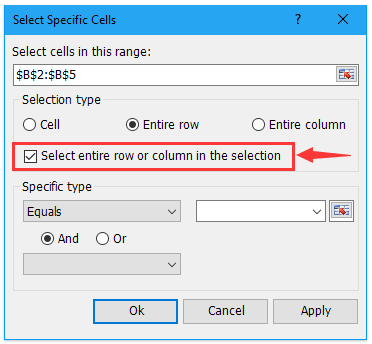
4. Pretvorite ime v referenčno območje (zamenjajte ime obsega)
Funkcija Zamenjaj imena obsega je bila preimenovana v Pretvori ime v referenčni obseg in je izboljšana za pretvorbo vseh istih, ki delujejo v različnih obsegih, v njihova referenčna območja.
5. Šifriranje / dešifriranje celic
Dodajte masko, da prekrijete šifrirane celice.
(1) Ne nastavljajte maske. Po šifriranju bo dolg niz, pomešan s črkami in številkami, pokril vsako dešifrirano celico. Glej posnetek zaslona:
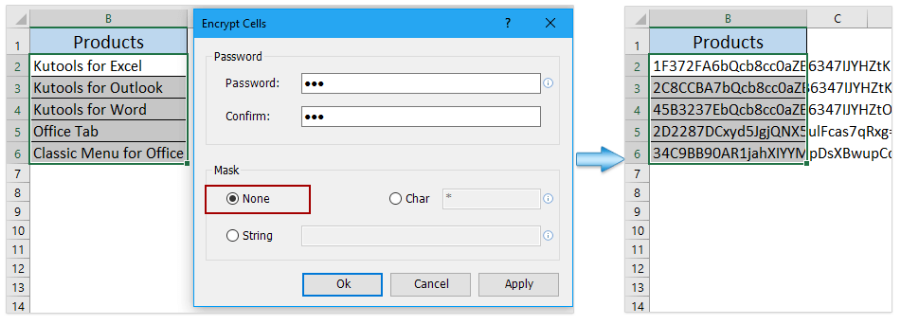
(2) Nastavite znak kot masko. Po šifriranju se bo ta znak večkrat prikazal, da bo pokril vsako šifrirano celico. Glej posnetek zaslona:
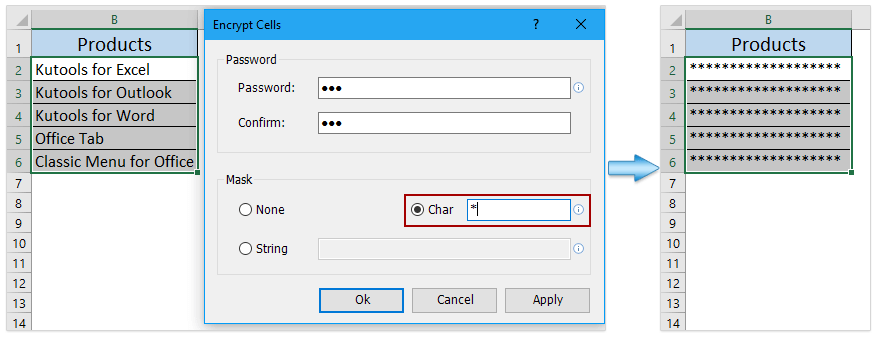
(3) Nastavite poseben niz kot masko. Po šifriranju bo ta niz samodejno pokril vsako šifrirano celico. Glej posnetek zaslona:
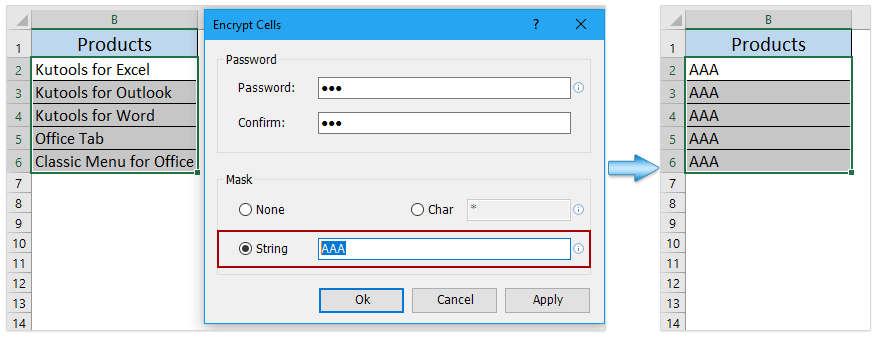
6. Super filter
Dodajte več meril filtra za to funkcijo.
(1) Podpora za filtriranje celic po vrstah napak, kot so #NULL!, #REF! itd.

(2) Podpora za filtriranje celic, ki se ne začnejo ali končajo s posebnim znakom ali besedilnim nizom.
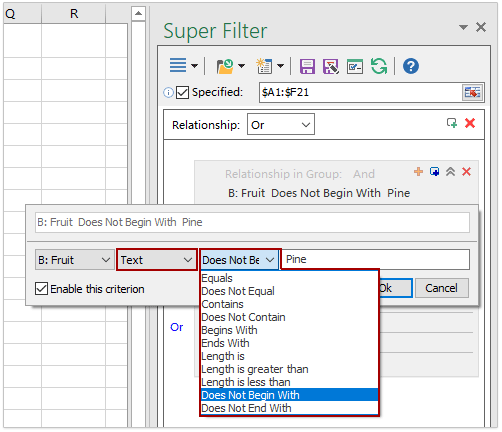
7. Razvrsti liste
Podpora za razvrščanje vseh listov, vključno s skritimi.
8. Zagotovite namestitveni paket za neskrbniške uporabniške račune
Določi
1. Popravljeno: Nekateri nasveti na zaslonu niso pravilni.
2. Popravljeno: Snap funkcija ne deluje z OneDrive.
3. Popravljeno: Pomočnik za formulo funkcija se ne more pravilno vrniti na trenutni izbor ali samodejno iti naprej, ko izbira obsege iz drugih delovnih zvezkov.
4. Popravljeno: nekatera okna se prikazujejo napačno, ko povečate zaslon visoke ločljivosti.
- Stran:
- 1
Za to objavo še ni odgovorov.












